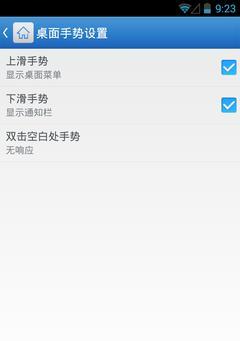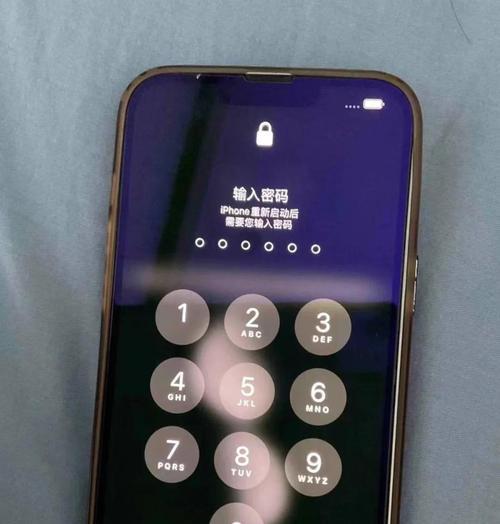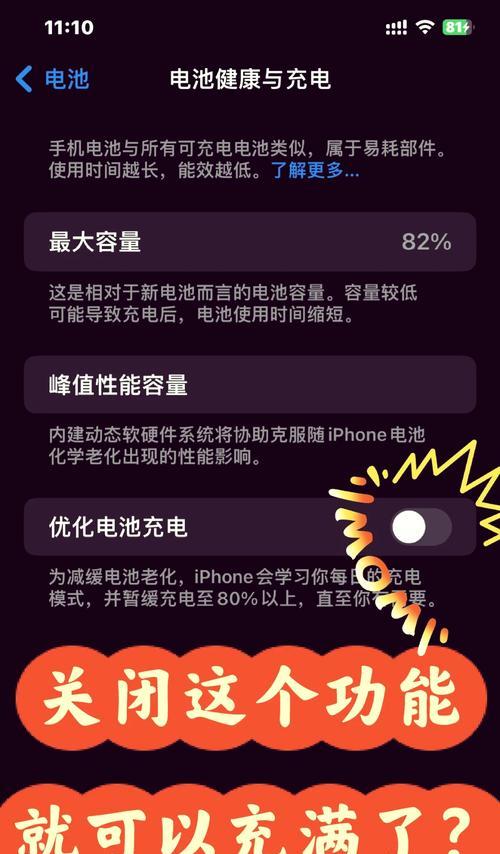苹果手机字体调整为更小尺寸的方法是什么?
- 家电百科
- 2025-04-25 14:21:01
- 2
随着智能手机的普及,苹果手机(iPhone)已经成为许多人日常生活中不可或缺的一部分。用户界面的可定制性也成为了评价手机好坏的重要标准之一。调整字体大小可以提升阅读体验,尤其是在屏幕尺寸有限的条件下。本文将向您介绍如何在苹果手机上调整字体尺寸,以适应您不同的视觉需求。
1.手动调整字体大小
若希望手动调整iPhone上的字体大小,可以按照以下步骤操作:
1.打开“设置”应用。
2.向下滚动并点击“显示与亮度”。
3.点击“文字大小”选项。
4.使用滑块调整字体大小到您认为合适的程度。
在“文字大小”调整界面,您会看到字体大小的范围从最小到最大,滑块会即时反映您所选择的字体大小,便于您直观地预览效果。找到满意的尺寸后,点击屏幕右上角的“完成”按钮,即可将新设定应用到您的iPhone中。

2.通过辅助功能调整
如果您需要更细致地调整字体大小,可以借助iPhone的辅助功能:
1.打开“设置”应用。
2.点击“辅助功能”。
3.向下滚动找到并点击“显示与文字大小”。
4.点击“更大的文字”,继续调整到您希望的大小。
在这个菜单下,您可以进行更加细致的调整,因为“更大的文字”选项提供了比“显示与亮度”下的“文字大小”更为细化的控制。您可以在这里找到比默认设置更小的字体,也可以更大,以满足不同阅读习惯的用户需求。
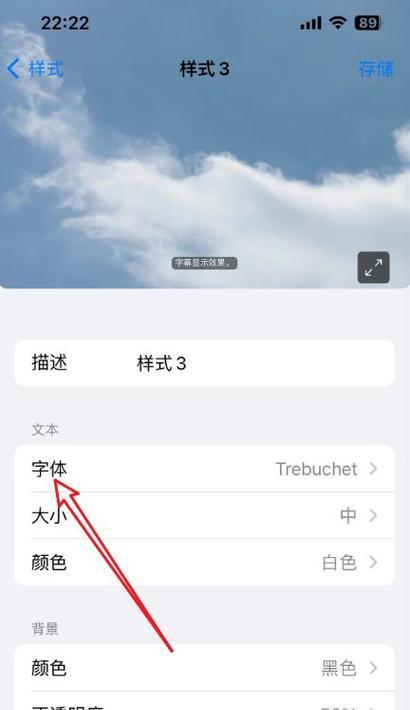
3.使用缩放功能
如果上述方法都不能满足您的需求,可以利用iPhone的“缩放”功能:
1.打开“设置”应用。
2.点击“辅助功能”。
3.选择“缩放”选项。
4.在这里,打开“缩放”开关。
5.点击“缩放区域”后选择“全屏幕缩放”。
6.之后通过三个指头的触摸手势来放大和缩小屏幕内容。
使用“缩放”功能可以临时放大您希望阅读的任何部分,但请注意,这可能会影响您在手机上的其它操作体验。
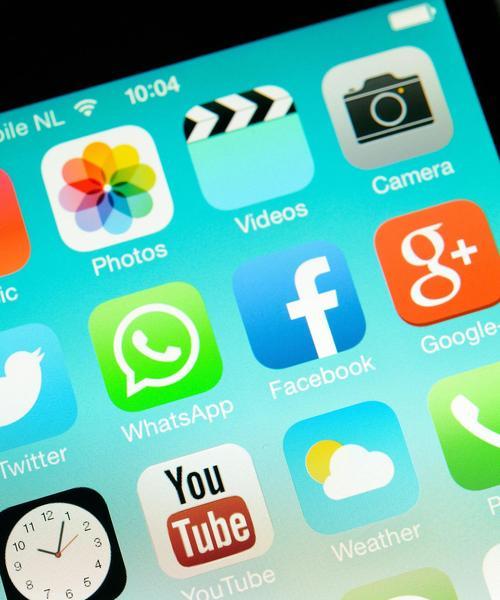
4.在特定应用中调整字体
某些应用允许您在其内部设置中调整字体大小。具体步骤因应用而异,但一般步骤如下:
1.打开对应的应用。
2.访问该应用的“设置”或“选项”菜单。
3.找到与字体大小相关的选项并调整。
请根据您具体希望调整字体的应用来进行搜索或查看应用的帮助文档以获取详细指导。
5.备份和复原设置
调整字体大小后,若想恢复到原来的设置或更改另一台iPhone上的设置,可以通过备份和复原来实现:
1.在iPhone上打开“设置”。
2.点击您的AppleID。
3.选择“iCloud”。
4.打开“iCloud备份”,确保它已开启。
5.返回“设置”主界面,选择“通用”>“还原”。
6.选择“还原所有设置”或“抹掉所有内容和设置”。
通过备份,您可以保留当前设备上的设置,并在需要时将其复原到另一设备上。
结语
调整iPhone的字体大小是一个简单但重要的个性化设置,有助于提升阅读的舒适度和效率。无论您是希望将字体调得更大以方便阅读,还是调得更小以在有限的屏幕上看到更多信息,上述方法都能帮助您轻松实现。请记得在进行设置时,充分考虑到自己的使用习惯和实际需求,以达到最佳的个人化体验。同时,合理使用备份和恢复功能,确保您的个性化设置可以在不同设备之间无缝迁移。
版权声明:本文内容由互联网用户自发贡献,该文观点仅代表作者本人。本站仅提供信息存储空间服务,不拥有所有权,不承担相关法律责任。如发现本站有涉嫌抄袭侵权/违法违规的内容, 请发送邮件至 3561739510@qq.com 举报,一经查实,本站将立刻删除。!
本文链接:https://www.feiqiwang.com/article-9116-1.html